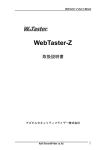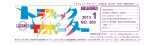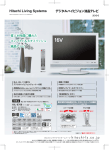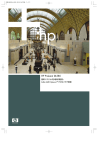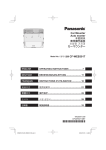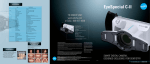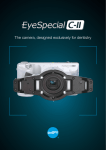Download 日本語版
Transcript
日本語版 本ソフトの概要 ...................................................................................... 1 本ソフトの起動方法 ............................................................................ 3 使用方法 ................................................................................................. 4 参考情報 ............................................................................................... 11 仕様 ......................................................................................................... 14 Ver.1.2 SHOFU SureFile 本ソフトの概要 本ソフトはデジタル口腔撮影装置 「アイスペシャル C-Ⅱ」専用の画像振り分けソフトです。 本ソフトを使用することで、画像をパソコンに転送する際に、撮影時に入力した患者情報ごとに自 動的に振り分けて整理することができます。 1.撮影した画像のパソコンへの転送 画像のパソコンへの転送はつぎの 3 種類の方法が可能です。 SD カードから転送する場合 パソコンの SD カードスロット(差し込み口)に SD カードを挿入することで、 SureFile への転送が開始され、自動的に画像の整理が行われます。SD カード スロットが搭載されていない場合は、SD カードリーダーなどを利用してくださ い。 指定フォルダから転送する場合 パソコンの指定フォルダに画像を保存することで、SureFile への転送が開始さ れます。メールなどで添付されてきた画像をこの指定フォルダに保存すれば、 あとは自動的に画像の整理が行われます。 Eye-Fi カードを利用して転送する場合 Eye-Fi カード※(無線 LAN 機能を内蔵した SD カード)の保存先を指定フォルダ に設定すれば、Eye-Fi カードから画像が転送されてくるたびに SureFile への 転送が開始され、自動的に画像の整理が行われます。 ※Eye-Fi Pro X2 をご使用ください。それ以外の Eye-Fi カードや他社製の無線 LAN 内蔵 SD カードでは SureFile との連携が行えない場合があります。 Microsoft、Windows、Windows XP、Windows Vista、Windows 7、Windows 8 は米国 Microsoft® Corporation の米国およびそ の他の国における登録商標または商標です。 Windows の正式名称は、Microsoft® Windows® Operating System です。 Apple、Macintosh、Mac OS は、米国 Apple Inc.の米国およびその他の国における登録商標または商標です。 Eye-Fi カードをご使用の際は、Eye-Fi カードの取扱説明書をよくお読みになり、取扱説明書に従ってご使用ください。 Eye-Fi カードは使用する国や地域の法律に従ってお使いください。 Eye-Fi® は Eye-Fi Inc.の登録商標です。 1 SHOFU SureFile 2.画像の自動振り分け パソコンに画像が転送されると、自動的に患者さまごとのフォルダに画像が振り分けら れます。 さらに患者フォルダ内で日付ごとのサブフォルダに保存するなどの設定も可 能です。 患者 ID は 0 で詰めて 10 桁で表示されます 画像振り分けのイメージ 転送元(リムーバブルディスク、指定フォルダ) 転送先フォルダ QR コードから入力した場合 は氏名も付与されます ※QR コードを作成するソフト は現在開発中です。 0000007979 松風 太郎 PICT 0001.JPG ID:7979 氏名:松風 太郎 2013/07/01 09:23:22 2013-07-01 092322_Std.JPG 2013-07-01 092542_Whit.JPG PICT 0002.JPG テンキーから入力した場合 は患者 ID のみが付与されます ID: 7979 氏名:松風 太郎 2013/07/01 09:25:42 オプション設定で日付ごと のサブフォルダに保存する こともできます 0000000883 PICT 0003.JPG ID:883 氏名: 2013/07/01 17:29:06 20130701 2013-07-01 172906_Std.JPG 20130712 PICT 0004.JPG 2013-07-12 160511_Std.JPG ID: 883 氏名: 2013/07/12 16:05:11 患者情報が無い画像は このフォルダに保存されます No Information PICT 0005.JPG 2013-07-12 165434_Std.JPG ID: 氏名: 2013/07/12 16:54:34 参考 ・ 自動振り分けは、あらかじめアイスペシャル C-Ⅱで患者情報を入力して撮影した画像に限ります。 ・ 患者情報を入力せずに撮影した画像は「No Information」フォルダに転送されます。 ・ アイスペシャル C-Ⅱ以外で撮影した画像は転送されません。 3.ファイル名の変更 下図のように、撮影日時・撮影モードおよびその他の付属情報に応じたファイル名に変更して保存します。 付属情報 2013-07-01 092322_Isol_BW_D .JPG ペイント情報 撮影日情報 撮影モード情報 ※(例) シェード抽出モードで撮影した画像 2 SHOFU SureFile 本ソフトの起動方法 Windows の場合 デスクトップ上のアイコンをダブルクリックします。 (スタートメニューから、 「すべてのプログラム」→「SHOFU」→「SureFile」を選択することでも起動できます。 ) タスクトレイに以下のアイコンが表示されていることを確認します。 ※画面は Windows7 のものです Mac の場合 デスクトップから「移動」→「アプリケーション」を選択し、アプリケーションフォルダが開いたら「SureFile」ア イコンをダブルクリックします(Dock のアプリケーションフォルダをクリックすることでも、アプリケーションフォ ルダを開くことができます) 。 OS X Lion10.7 以降の場合は LaunchPad を起動し、SureFile アイコンをクリックすることでも起動できます。 ステータスバーに以下のアイコンが表示されていることを確認します。 参考 ・ 「設定」から、起動時に SureFile を自動的に起動するように設定することができます。 3 SHOFU SureFile 使用方法 ここでは本ソフトウェアの機能について説明します。 メニュー画面 設定画面が開きます 設定されている画像の転送先フォルダを開きます インストールされているアプリが最新版か確認します アプリケーションのバージョン情報を表示します アプリケーションのマニュアルを表示します(本マニュアル) アプリケーションを終了します メニューの表示方法 Windows PC の場合 タスクトレイのアイコンを右クリックするとメニュー画面が表示されます。 ここをクリック 画面は Windows7 のものです MacPC の場合 メニューバーのアイコンをクリックするとメニュー画面が表示されます。 ここをクリック 4 SHOFU SureFile 設定 本ソフトの基本設定及び画像の振り分け条件の設定を行います。 各機能を有効にするにはチェックボックスをクリックしてチェックマークをつけます。 【 設定画面 】 A B C D E F G H I J K ※画面は Windows 版のものです 一般 A パソコン起動時に本ソフトも自動的に起動します。 監視対象 B E SD カードから画像を転送する場合はチェックします。 C アイスペシャル C-Ⅱでフォーマットした SD カードのみを監視対象にしたい場合にチェックします。 この機能を有効にしておくと、アイスペシャル C-Ⅱ以外で使用している SD カードや USB メモリなどの 他のリムーバブルディスクを挿入しても取り込みが開始されません。 [注記]Mac 版ではつねにこの機能が有効になっており、選択することができません。 D 画像転送前に確認するか、確認せずに自動的に転送を開始するか選択します。 指定フォルダを利用して画像を転送する場合はチェックします。 F 監視対象としたいフォルダを設定します。 Eye-Fi カードからパソコンに送られてきた画像を本ソフトに転送したいときは、Eye-Fi Center で設定 された画像の保存先を指定してください。 [注記]指定フォルダ以下のすべてのフォルダが監視対象になります。 5 SHOFU SureFile 転送先 G 転送先のフォルダを指定します。 ※振り分けられた画像が保存されるフォルダです。 H SD カード/指定フォルダ内に保存されていた画像を転送完了後、削除します。 [注記]Eye-Fi カードから無線 LAN を通して画像が送られてきた場合、Eye-Fi カードの中身を削除するこ とはできません。 I 右図のような患者情報画像を転送しないようにします。 患者情報画像 J 患者フォルダ内に、日付ごとのサブフォルダが作成されます。 日付の書式はドロップダウンリストから 12 種類を選択できます。 K フォルダ名の命名規則を変更するなど、より詳細に設定を変更することができます。 注記 指定フォルダと転送先フォルダの設定について 転送先フォルダは、初期の設定ではパソコンのマイピクチャ(ピクチャ)内の[SureFile]フォルダ内に自動 的に設定されます。 各フォルダの設定は変更することが可能ですが、監視対象の指定フォルダ内に転送先フォルダを指定すること はできません。 ※指定するとエラーが表示されます。転送先フォルダの保存場所を変更してください。 参考 Mac 版の機能制限について Mac 版ではリムーバブルディスクを監視対象とする場合、必ずアイスペシャル C-Ⅱでフォーマットされた SD カ ードのみを監視対象とする仕様になっております。 Mac 版の設定画面 6 SHOFU SureFile 詳細設定 フォルダ名の命名規則を変更するなど、より詳細に設定を変更することができます。 【詳細設定画面】 A B C A 患者 ID 番号ごとのフォルダを作成する際に、0 で埋めて桁数をそろえる機能の ON/OFF を設定します。 また、表示桁数を変更することもできます。 B 患者フォルダを撮影したカメラごとに分けて保存します。 SureFile C0000001 0000000001 0000000003 C0000002 0000000001 カメラのシリアルナンバー 患者 ID 番号 ※複数の歯科医院から画像を受け取るラボでの使用を想定した機能です。 C 患者フォルダを 1000 件ごとに分けて保存します。 SureFile $0000 患者 ID 番号 0~999 までが保存されるフォルダ ・・・ 0000000001 0000000999 $1000 患者 ID 番号 1000~1999 までが保存されるフォルダ ・・・ 0000001000 0000001999 00100-1234 00 00_1236 患者 ID 番号に数字以外が含まれている場合 は、1000 件ごとに分けて保存されません。 No Information ※患者 ID 番号に数字以外が含まれている場合は、1000 件ごとに分けて保存されません。 7 SHOFU SureFile 注記 ・詳細設定で ON/OFF した機能は、設定画面で[OK]または[適用]を選択した時点で有効となります。 本画面を閉じた時点では有効になっていませんのでご注意ください。 ・詳細設定で後から設定を変更しても、変更前に取り込み済みのフォルダについては影響を及ぼしません。 詳細設定の変更は導入直後に一度だけ行うことをお勧めします。 8 SHOFU SureFile アップデートのチェック 現在ご使用中のソフトウェアが最新のバージョンであるかをインターネットに接続して確認を行います。 最新のバージョンがリリースされている場合は、表示された URL をクリックすることでダウンロードサイト に移動し、ソフトウェアをダウンロードすることができます。 最新のバージョンがリリースされている場合 下図のようなウィンドウが表示されます。 現在のバージョンが表示されます 最新バージョンの情報が表示されます 最新バージョンのダウンロードサイトの URL です。 クリックするとダウンロードページが開きます。 画面は Windows 版のものです すでに最新のバージョンをお使いの場合 下図のように「お使いのソフトウェアは最新版です」というメッセージが表示されます。 画面は Windows 版のものです 注記 アップデートのチェックを行うには、パソコンがインターネットに接続されている必要があります。 インターネットに接続されていない場合、下図のようなメッセージが表示されます。 画面は Windows 版のものです 9 SHOFU SureFile バージョン情報 現在インストールされているソフトウェアの情報を表示します。 現在のバージョンが表示されます 画面は Windows 版のものです 10 SHOFU SureFile 参考情報 アイスペシャル C-Ⅱで SD カードをフォーマットする方法 1.撮影モードまたは再生モードから (MENU キー)を押し、さらに (F4 キー)を押します。 2.タブ5を選択し、その後「SD カードのフォーマット」を選択します。 3.「カードをフォーマットしますか?」というメッセージが表示されたら「OK」を選択します。 SD カードのフォーマットが完全に終了したことを確認してから、SD カードを取り出してください。 注記 SD カードをフォーマットすることで、SD カード内の画像データはすべて消去されます。必要ならばフォーマッ トを行う前にパソコンなどへ画像をバックアップしてください。 11 SHOFU SureFile ファイルの命名規則について 本ソフトで転送された画像ファイルは、下図のように撮影日時・撮影モードおよびその他の付属情報に応じたファイ ル名に変更して保存されます。 付属情報 2013-07-01 092322_Isol_BW_D .JPG ペイント情報 撮影日時情報 撮影モード情報 ※(例) シェード抽出モードで撮影した画像 撮影日時情報 画像を撮影した日時がファイル名に表示されます。 2013-07-01 092322 年(西暦) 月 日 時(24H 表示) 分 秒 撮影モード情報 選択した撮影モード及び患者情報により、以下の情報がファイル名に表示されます。 付加される文字列 説明 Std 標準モードで撮影された画像 Srg オペモードで撮影された画像 Mirr ミラーモードで撮影された画像 Face 顔貌モードで撮影された画像 LowG 低反射モードで撮影された画像 Whit ホワイトニングモードで撮影された画像 Tmac テレマクロモードで撮影された画像 Isol シェード抽出モードで撮影された画像 ID Name アイスペシャル C-Ⅱの F3(患者情報)からテンキーや QR コードによって入力さ れた患者情報画像 アイスペシャル C-Ⅱの F3(患者情報)から氏名を撮影した画像 12 SHOFU SureFile 付属情報 反転した画像とシェード抽出で撮影した画像に表示される情報です。 付加される文字列 説明 FLP ミラー反転(左右反転、上下反転)された画像 COL シェード抽出モードの 1 枚目(抽出前)の画像 BW シェード抽出モードの 2 枚目(抽出後)の画像 ペイント情報 ペイントをした画像に表示される情報です。 付加される文字列 D 説明 ペイント機能で編集した画像 13 SHOFU SureFile 仕様 アイスペシャル C-Ⅱ専用 画像振り分けソフト ・動作環境 対応 OS Microsoft WindowsXP (SP3)、Windows Vista、Windows7、Windows 8 Apple Mac OS X Snow Leopard(10.6)、OS X Lion(10.7)、OS X Mountain Lion(10.8)、 Mac OS X Mavericks(10.9) 注記 本ソフトウェアはアイスペシャル C-Ⅱ以外で撮影された画像ではご利用いただけません。 14